Angesehen: Gnome 3.0
Nach langer Vorarbeit hat das Gnome-Projekt die erste Version der dritten Gnome-Generation freigegeben. Sie wirkt durch ein frisches Design, den dezenten Einsatz von Grafikeffekten und neue Bedienkonzepte viel moderner als der Vorgänger – will aber auch anders behandelt werden.
- Thorsten Leemhuis
Seit der Freigabe von Gnome 2.0 im Sommer 2002 hat sich die zweite Gnome-Generation enorm weiterentwickelt – an den Grundelementen und deren Bedienung hat das Gnome-Projekt jedoch nie etwas Signifikantes verändert. Gnome 3.0 soll der Desktop-Oberfläche nun ein frischeres, moderneres Aussehen verleihen; nach Auswertung von Forschungsergebnissen zur Interaktion mit Computern und Erfahrungen mit anderen Oberflächen wirft das Gnome-Projekt gleichzeitig einige bekannte Konzepte über Bord und versucht neue Herangehensweisen. Zusammen mit dem dezenten Einsatz von grafischen Effekten soll das den Umgang mit dem Desktop einfacher machen.
Gnome 3.0 (17 Bilder)
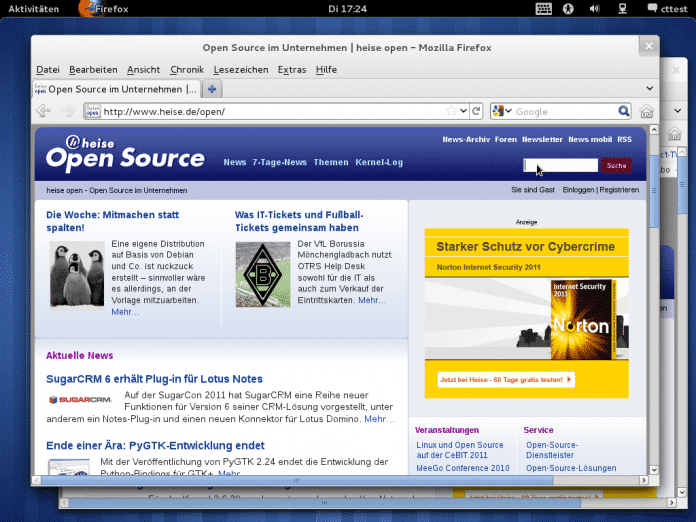
Normalansicht
Dadurch unterscheidet sich die dritte, über Jahre vorbereitete Gnome-Generation der Desktop-Oberfläche in vielen Belangen von Gnome 2; selbst für langjährige Gnome-Anwender fühlt sich vieles äußerst fremd an. Das hat schon vor der Fertigstellung zu viel Kritik geführt – einige der anfangs umständlich wirkenden Aspekte von Gnome 3.0 entpuppen sich bei genauerem Hinsehen aber als wohl überlegt.
Gnome 3 sinnvoll einsetzen
Die ab Montag, den 11. April an den Kiosken liegende c't 9/11 enthält einen Praxis-Artikel zur neuen Gnome-Generation. Dort erfahren Sie auf fünf Seiten, wie Sie Gnome 3 voll ausreizen, finden einen Überblick über die wichtigen Tastenkombinationen, einige Tricks zum Fenstermanagement und Hinweise auf Möglichkeiten, die sich erst auf den zweiten Blick erschließen. Manche der anfangs vielleicht unsinnig oder umständlich wirkenden Aspekte des neuen Gnome-Desktops erscheinen damit auf einmal ganz praktisch – oder sogar besser gelöst als bei Gnome 2.
Schaltstelle
Die größte und auffälligste Neuerung ist die Gnome Shell. Sie bildet die Desktop-Oberfläche und zeigt im Normalbetrieb lediglich eine schwarze Funktionsleiste am oberen Bildschirmrand. Zu voller Größe entfaltet sich die Shell, wenn man den Mauszeiger in die linke obere Bildschirmecke fährt oder den dortigen Eintrag "Aktivitäten" anklickt; alternativ kann man die Shell auch über die Super-Taste (typischerweise die linke Windows-Taste) oder Alt+F1 öffnen.
Am linken Rand taucht dann der Dash genannte Schnellstart-Bereich auf und rechts deutet sich ein Arbeitsflächen-Umschalter an; unten schließt eine Statusleiste den Bildschirm ab. In der Mitte stellt die Gnome Shell alle Fenster der aktiven Arbeitsfläche neben- und untereinander dar, wie es Exposé bei Mac OS und das Scale-Plugin von Compiz machen.
Neben dieser Fensteransicht gibt es eine Anwendungsansicht, die ein Klick auf den links oben neben "Fenster" positionierten Eintrag "Anwendungen" öffnet. Möglicherweise kommt bei Gnome 3.2 hier noch eine dritte, vielleicht "Journal" genannte Ansicht dazu, die zusammen mit dem bei Gnome 3.0 noch außen vor gelassene Zeitgeist einen neuartigen Weg bietet, Dateien statt über ihren Pfad nach bestimmten Tags, dem Datum der letzten Bearbeitung oder über ihre Beziehung zu einem anderen Dokument zu finden.
In diesen Ansichten findet sich oben rechts einen Suchfeld. Es erhält beim Öffnen der Shell automatisch den Eingabefokus und findet zum Suchbegriff passende Anwendungen, Dateien, Ordner und Systemeinstellungen. Häufig benutzte Anwendungen markiert man über ihr Kontext-Menü als Favorit, damit sie in dem Dash am linken Bildschirmrand auftauchen. Neben den Favoriten erscheinen dort auch Icons aller laufenden Anwendungen; eine Fensterliste, wie sie Gnome 2, KDE oder Windows typischerweise in der unteren Leiste haben, fehlt Gnome 3.
Fenster und Flächen
Die Fensterleisten bieten keine Knöpfe zum Minimieren und Maximieren von Fenstern; diese Funktionen sind durch einen Rechtsklick auf den Titelbalken allerdings durchaus noch erreichbar. Die Gründe für das Entfernen hat der langjährige Gnome- und GTK+-Entwickler Owen Taylor in einer Mail detailliert erläutert. Darin deutet er an, dass Arbeitsflächen das Minimieren von Fenstern unnötig machen.
Ohnehin animiert Gnome 3 regelrecht zur Nutzung der schon von Gnome 2 und anderen Desktop-Umgebungen bekannten, bei Gnome 3 aber ein klein wenig anders funktionierenden Arbeitsflächen. So lässt sich etwa die Anzahl der Flächen nicht vorgeben: Die Gnome Shell erstellt und entfernt sie dynamisch, sodass sich ganz unten immer eine freie findet. Icons aus der Dash oder der Anwendungsansicht kann man auf eine der Flächen im Arbeitsflächen-Umschalter abwerfen, um sie dort zu starten.
Richtig überzeugen kann man Arbeitsflächenkonzept allerdings erst, wenn man die Tastenkombinationen zum Wechsel der Arbeitsflächen verinnerlicht, die schon Gnome 2 ähnlich bot: Strg+Alt+Pfeil-runter wechselt zur darunter gelegenen Arbeitsfläche, Strg+Alt+Pfeil-hoch zu der darüber liegenden; wer gleichzeitig noch Shift drückt, nimmt das gerade aktive Fenster gleich mit.
Zum Wiederfinden oder Durchschalten von Fenstern gibt es weiterhin die Tastenkombination Alt+Tab. Der darüber aufgerufene Umschalt-Dialog ist viel größer als bei Gnome 2 und lässt sich mit Maus und Tastatur bedienen, wenn man die Alt-Taste gedrückt hält. Für jede Anwendung gibt es nur ein Icon. Gehören zu einem Programm mehrere Fenster, zeigt das ein kleiner, nach unten gerichteter Pfeil unter dem Icon an; verweilt man einen Moment auf einem so gekennzeichneten Icon, klappt ein Unterdialog zur Fensterauswahl auf.